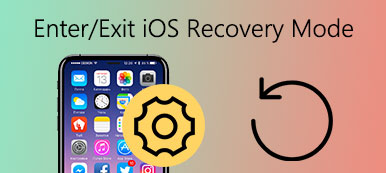Résumé
Comment sortir l'iPhone de l'écran de mise à jour? Cet article montre 3 solutions pour réparer l'iPhone bloqué sur l'écran de mise à jour. Apeaksoft iOS System Recovery vous permet de réparer l'iPhone bloqué sur l'écran de mise à jour, le logo Apple, le mode DFU et plus encore.
TéléchargerTéléchargerLorsque vous mettez à jour un iPhone avec la dernière version, vous pouvez voir la mise à jour vérifiée. La mise à jour habituelle de l'iPhone ne prend que quelques minutes. Cependant, si votre iPhone reste bloqué sur l'écran de mise à jour d'iOS 18/17/16/15/14/13/12/11, etc. pendant des heures, vous devez résoudre le problème de blocage de l'iPhone dès que possible.
Il est décevant que l'iPhone se bloque lors de la mise à jour iOS avec le dernier firmware. Il ne reste plus que l'écran figé de l'iPhone avec une barre de progression. Alors, que devriez-vous faire quand iPhone bloqué sur la mise à jour ?

- Méthode 1 : la meilleure façon de réparer un iPhone bloqué sur la mise à jour (sans perte de données)
- Méthode 2: Forcer le redémarrage pour réparer l'iPhone bloqué dans la barre de mise à jour
- Méthode 3 : Réparer un iPhone bloqué sur la mise à jour en utilisant le mode de récupération dans iTunes
- Astuce : FAQ sur la résolution du problème de blocage de l'iPhone sur la mise à jour
Pourquoi l'iPhone est-il bloqué sur la mise à jour
En fait, il existe de nombreuses raisons qui peuvent entraîner le blocage de l'iPhone sur l'écran de mise à jour. C'est l'un des problèmes de mise à jour d'iPhone les plus courants qui se produit souvent pendant ou après une mise à jour iOS. Et il est difficile de distinguer la véritable cause si votre iPhone est en panne ou subit d'autres dommages physiques. Voici les raisons courantes expliquant pourquoi votre mise à jour iOS 12/13/14/15/16/17/18 échoue ou se bloque. Vous pouvez lire et identifier pourquoi l'iPhone s'est bloqué lors de la dernière mise à jour iOS.
- S'il n'y a pas assez d'espace de stockage sur l'iPhone, votre iPhone est bloqué sur l'écran de chargement de la mise à jour.
- La connexion Wi-Fi instable ou mauvaise peut entraîner le gel de l'iPhone lors de l'installation de la mise à jour.
- Si votre iPhone est en surchauffe, il est gelé et bloqué lors de la demande de mise à jour ou de la barre de progression.
- Les erreurs système doivent également être blâmées si votre iPhone se fige pendant la mise à jour, comme des applications et des données corrompues.
Si vous avez identifié la véritable cause de l'iPhone bloqué par le phénomène de mise à jour, vous pouvez passer aux solutions associées pour réparer rapidement un iPhone gelé lors de la mise à jour.
Méthode 1. Meilleur moyen de réparer l'iPhone bloqué lors de la mise à jour (aucune perte de données)
La solution la plus utile pour réparer l’iPhone bloqué sur l’écran de chargement de la mise à jour est d’utiliser Apeaksoft. Restauration de Système iOS. Vous pouvez récupérer l'iPhone gelé ou désactivé à son état normal facilement et rapidement. Chaque fois que votre iPhone est bloqué lors d'une mise à jour ou dans d'autres situations anormales, iOS System Recover peut réparer l'iPhone sans perte de données. De plus, il prend en charge tous les appareils iOS, y compris le dernier iPhone 16.
Principales fonctionnalités de l'iPhone Fix Stuck on Update
- Fixer l'iPhone bloqué sur le logo Apple, Mode DFU, redémarrage de boucle, mode de récupération et autres situations
- Détectez votre appareil et corrigez le système iPhone de l'état anormal à l'état normal
- Interface conviviale et facile à utiliser
Comment réparer un iPhone bloqué sur une mise à jour sans perte de données
Si le problème persiste sur l'écran de chargement de la mise à jour de l'iPhone, vous pouvez vous fier au système professionnel iOS System Recovery pour résoudre ce problème. Vous pouvez le télécharger gratuitement et l'essayer.
Étape 1. Lancer la récupération du système iOS
Téléchargez et installez gratuitement le programme sur votre ordinateur Windows ou Mac. Connectez l'iPhone à l'ordinateur avec un câble USB. Plus tard, choisissez "Restauration de Système iOS".

Étape 2. Commencez à réparer votre iPhone gelé pendant ou après la mise à jour iOS
Cliquez sur "VOUS ACHETEZ DES COMMANDES" en haut de la page.Commencer"après avoir lu les informations ci-dessous. Vous devez savoir que votre iPhone sera mis à jour vers la dernière version iOS lorsque vous réparerez un iPhone gelé pendant la mise à jour iOS. De plus, l'iPhone jailbreak sera à nouveau restauré à l'état non jailbreak.

Étape 3. Mettez votre iPhone en mode de récupération
Suivez le guide à l'écran pour entrer en mode de récupération ou en mode DFU manuellement. Après cela, iOS System Recovery peut détecter votre iPhone gelé avec succès.

Étape 4. Correction d'un iPhone bloqué sur la barre de mise à jour
Vérifiez clairement les informations détectées sur l'iPhone. Frappé "Réparation"pour télécharger le package du micrologiciel et réparer un iPhone gelé en toute sécurité. Il vous faut plusieurs minutes pour que l'iPhone reste bloqué sur la mise à jour hors du logo Apple ou de la barre de progression sans perte de données.
Méthode 2. Forcer le redémarrage pour réparer l'iPhone bloqué sur la barre de mise à jour
La solution la plus populaire pour corriger les erreurs de l'iPhone consiste à redémarrer votre iPhone. Cependant, il ne convient pas pour réparer un iPhone bloqué sur la mise à jour iOS 14/15/16/17/18. Vous devez forcer le redémarrage de l'iPhone au lieu d'effectuer un redémarrage logiciel. Apple a lancé de nombreux appareils iOS. Ainsi, vous devez appuyer sur différents boutons pour réinitialiser l'iPhone.
Appuyez sur le bouton "Augmenter le volume"rapidement. Appuyez ensuite sur le bouton"le volume vers le bas"rapidement aussi. Appuyez sur le bouton Marche / Veille et maintenez-le enfoncé jusqu'à ce que le logo Apple apparaisse.

Appuyez et maintenez "le volume vers le bas"bouton et"Puissance". Ne les relâchez pas tant que vous n'avez pas vu le logo Apple. Plus tard, votre iPhone bloqué sur l'écran de chargement de la mise à jour ou d'autres étuis gelés devraient revenir à leur état normal.

Appuyez et maintenez "Accueil"bouton et"Sommeil / réveil"pendant environ 10 secondes. Lorsque vous voyez le logo Apple apparaît, relâchez ces deux boutons pour libérer votre iPhone.

- Forcer le redémarrage de l'iPhone X / 8 Plus / 8
- Forcer le redémarrage de l'iPhone 7 Plus / 7
- Réinitialisation matérielle de l'iPhone 6s Plus et des versions antérieures
Forcer le redémarrage de l'iPhone peut arrêter toutes les applications en cours d'exécution en arrière-plan. Par conséquent, s'il s'agit d'une erreur système qui gèle votre iPhone, vous pouvez réparer l'iPhone bloqué sur l'écran de mise à jour avec succès.
Méthode 3. Réparer l'iPhone bloqué à la mise à jour par le mode de récupération Restaurer sur iTunes
Si votre iPhone est bloqué lors de la mise à jour avec la barre de progression, ou si votre iPhone s'est bloqué pendant une mise à jour pendant des heures, le redémarrage forcé de l'iPhone peut ne pas convenir. Pendant ce temps, vous pouvez réparer la mise à jour iOS 18/17/16/15/14/13/12/11 gelée sur iPhone en passant en mode de récupération. Avant de dégeler l'iPhone pendant ou après la mise à jour iOS, vous devez d'abord mettre à jour iTunes vers la dernière version.
Étape 1. Connecter l'iPhone à iTunes
Fermez iTunes s'il est déjà ouvert. Connectez votre iPhone à l'ordinateur, puis lancez iTunes. Forcer le redémarrage de votre iPhone pour voir l'écran du mode de récupération. Choisissez "OK"si vous êtes informé qu'iTunes a détecté un iPhone en mode de récupération.

Étape 2. Mettez à jour votre iPhone
Choisissez "Mises à jour"si vous êtes invité à restaurer ou mettre à jour votre iPhone. Vous pouvez protéger vos données iOS sans être effacées et réinstaller iOS en même temps.
Étape 3. Configurez votre appareil
Une fois la mise à jour de l'iPhone terminée, vous devez configurer votre iPhone.
Astuce : FAQ sur la résolution du problème de blocage de l'iPhone sur la mise à jour
1. Comment arrêter une mise à jour iOS en cours?
Pendant que votre iPhone est bloqué dans la mise à jour iOS, vous pouvez arrêter la mise à niveau iOS pendant la progression du téléchargement. Accédez à Paramètres sur iPhone, appuyez sur Général, faites défiler vers le bas pour sélectionner Stockage iPhone, puis faites défiler vers le bas pour trouver la dernière version iOS, appuyez sur la version et appuyez sur Supprimer la mise à jour pour quitter la mise à jour iOS bloquée.
2. Combien de temps prend la mise à jour iOS?
Le temps consacré à la mise à jour d'iOS dépend de la connexion Internet et d'autres éléments. De manière générale, il faudra environ 30 minutes pour terminer la mise à jour iOS si votre appareil et Internet sont normaux.
3. Comment réparer l'iPhone bloqué lors de la vérification de la mise à jour?
De manière générale, il faudra quelques minutes pour vérifier une mise à jour iOS. Cependant, une fois que votre iPhone est bloqué lors de la vérification de la mise à jour, vous pouvez essayer de forcer le redémarrage d'un iPhone. Après cela, s'il échoue toujours, contactez simplement l'assistance Apple pour obtenir de l'aide.
Pas de panique lorsque votre iPhone est bloqué sur l'écran de mise à jour iOS. Après avoir lu cet article, nous pouvons savoir pourquoi votre iPhone ou votre iPad bloqué sur le processus de mise à jour. De plus, vous pouvez trouver des solutions efficaces (notamment le puissant Restauration de Système iOS) ici pour vous aider à sortir de cette situation. Il suffit de lire et d’essayer les méthodes ci-dessus pour résoudre le problème de la mise à jour de l’iPhone.